Όταν σχεδιάζεις ιστοσελίδες με Elementor, η σωστή διαχείριση των αποστάσεων είναι κρίσιμη για την εμφάνιση της σελίδας σου. Η απόσταση λειτουργεί ως αόρατο στοιχείο που αυξάνει την οπτική άνεση και δομεί σαφώς το περιεχόμενο. Σε αυτόν τον οδηγό θα μάθεις πώς να εφαρμόζεις αποστάσεις στο Elementor για να δώσεις στις σελίδες σου την τέλεια διάταξη.
Κύριες ανακαλύψεις
- Οι αποστάσεις βοηθούν στη δομή του περιεχομένου και στη δημιουργία σαφούς διαχωρισμού μεταξύ διαφόρων στοιχείων.
- Η ρύθμιση των τιμών απόστασης γίνεται απλά μέσω ενός ρυθμιστικού.
- Μπορείς να προσαρμόσεις τόσο τις άνω όσο και τις κάτω αποστάσεις για να δημιουργήσεις περισσότερο ελεύθερο χώρο.
Οδηγίες βήμα-βήμα
Για να προσθέσεις μια απόσταση στο Elementor, ακολούθησε τα παρακάτω βήματα:
Αρχικά, πρέπει να επιλέξεις το αντίστοιχο στοιχείο στο οποίο θέλεις να προσθέσεις απόσταση. Άνοιξε τον επεξεργαστή Elementor και βρες το στοιχείο στο οποίο θέλεις να προσθέσεις την απόσταση. Αυτό μπορεί να είναι μια ενότητα, μια επικεφαλίδα ή ένα μπλοκ κειμένου.
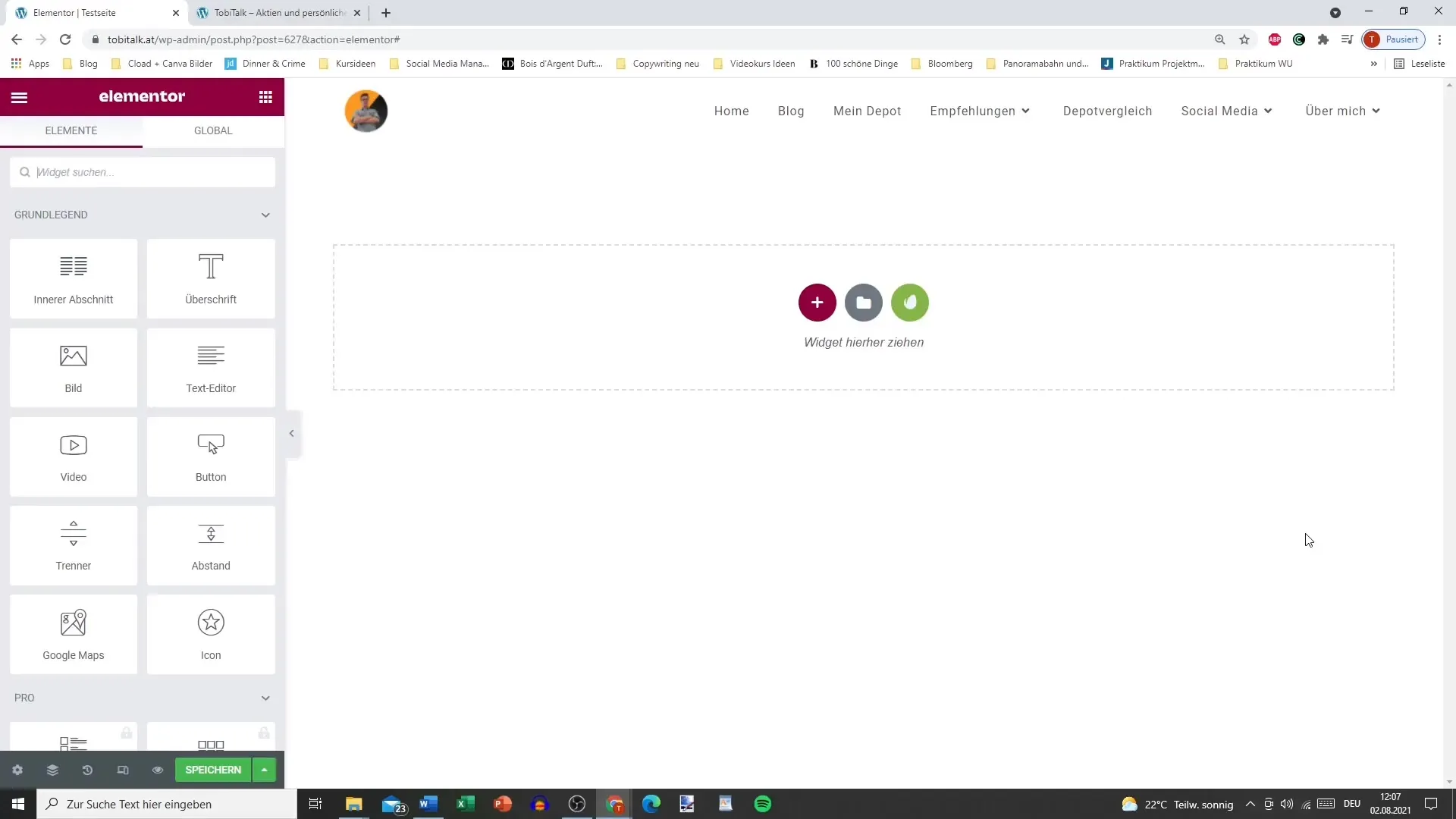
Κάνε κλικ στο σύμβολο „+“, για να προσθέσεις ένα νέο στοιχείο. Σε αυτό το συγκεκριμένο στοιχείο, προσθέτουμε μια απόσταση. Πρόσεξε ότι στην αρχή δεν θα δεις τίποτα ορατό, καθώς πρόκειται για μια απόσταση χωρίς ορατή γραμμή.
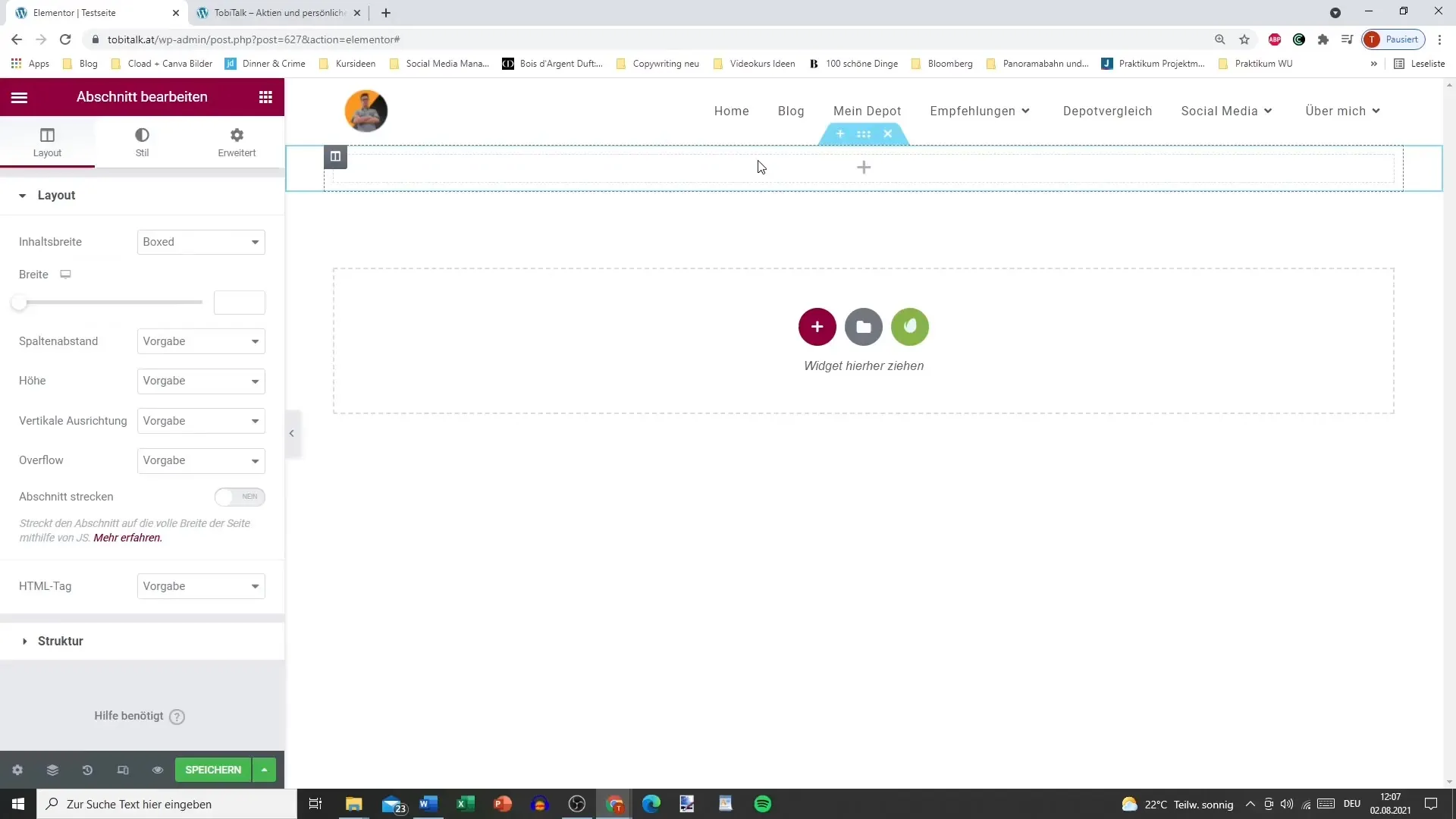
Η απόσταση λειτουργεί ακριβώς όπως ο διαχωριστής που εξετάσαμε προηγουμένως. Έχεις τη δυνατότητα να προσωποποιήσεις την απόσταση, χωρίς να είναι οπτικά αποσπαστική. Το φόντο παραμένει όπως το έχεις ορίσει.
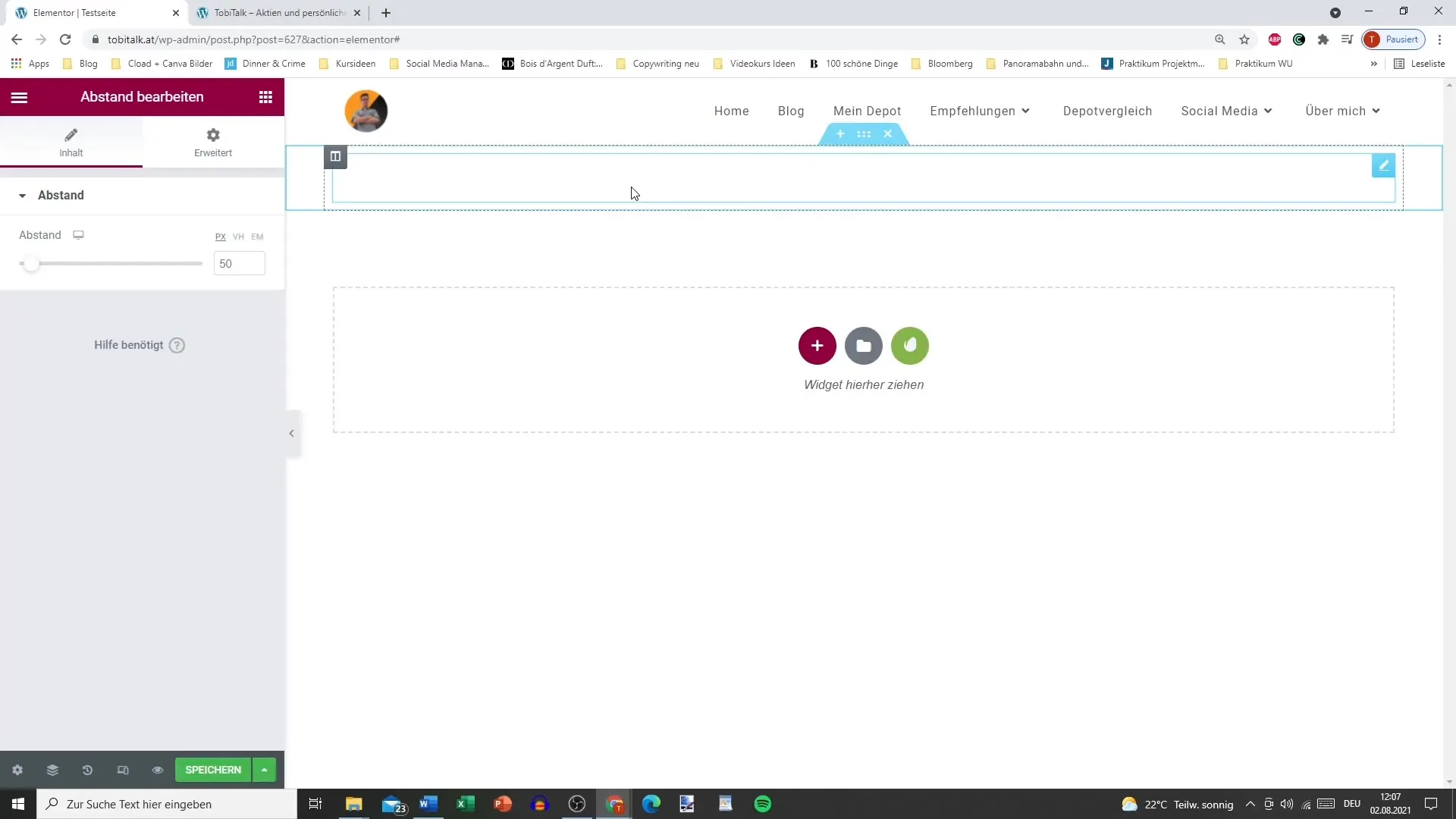
Δεν χρειάζεται να ρυθμίσεις τίποτα άλλο εκτός από το μέγεθος της απόστασης, δηλαδή την τιμή σε pixel. Για παράδειγμα, μπορείς να ρυθμίσεις μέγιστο 600 pixel, που αντιστοιχεί σε μια μεγάλη περιοχή ελεύθερου χώρου.
Είναι επίσης δυνατό να ορίσεις μια ελάχιστη απόσταση 10 pixel. Αυτή η ευελιξία σου επιτρέπει να σχεδιάσεις τις αποστάσεις κατά το δοκούν, προκειμένου να δημιουργήσεις μια αρμονική εμπειρία χρήστη.
Εάν, για παράδειγμα, έχεις δημιουργήσει μια ενότητα και νομίζεις ότι θα ήταν ωφέλιμο να δημιουργήσεις περισσότερα ελεύθερα σημεία, μπορείς απλά να προσθέσεις μια απόσταση. Αυτό θα διασφαλίσει ότι η επόμενη ενότητα δεν θα εφάπτεται άμεσα στην προηγούμενη.
Αυτές οι προσαρμογές είναι ιδιαίτερα σημαντικές, ανάλογα με το είδος της ιστοσελίδας που δημιουργείς ή τις απαιτήσεις του πελάτη σου. Με την προσθήκη αποστάσεων, μπορείς να βελτιώσεις την αναγνωσιμότητα και τη συνολική διάταξη της σελίδας σου.
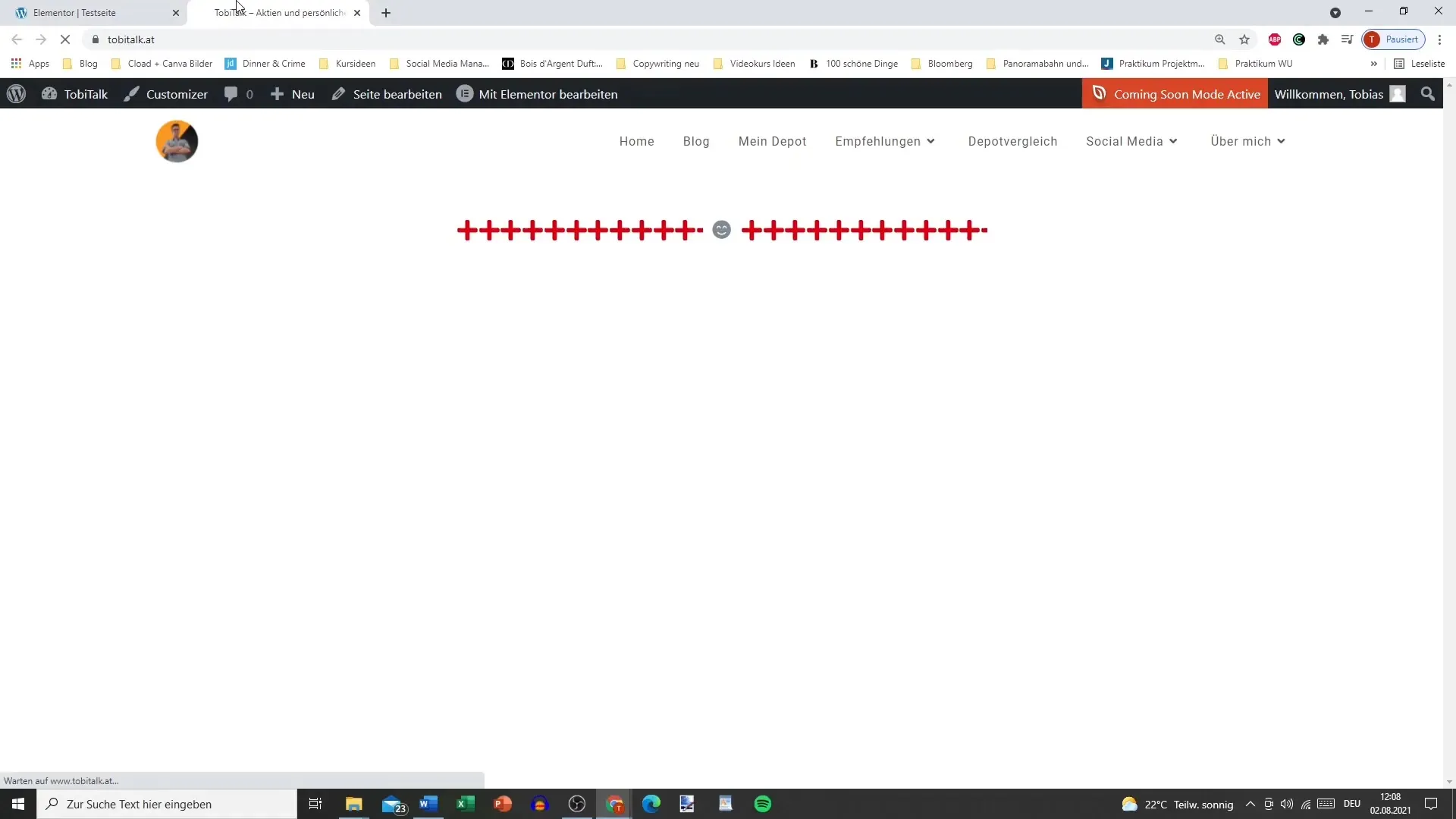
Τέλος, όταν έχεις πολλές ενότητες, θα δεις τη διαφορά μόλις προσθέσεις αποστάσεις μεταξύ αυτών των ενοτήτων. Έτσι, το περιεχόμενο δομείται και είναι καθαρό, βελτιώνοντας σημαντικά την εμπειρία χρήστη.
Σύνοψη – Χρήση αποστάσεων στο Elementor σωστά
Σε αυτόν τον οδηγό, μάθεις πόσο σημαντικές είναι οι αποστάσεις στο Elementor και πώς μπορείς να τις χρησιμοποιήσεις αποτελεσματικά για να κάνεις την ιστοσελίδα σου ελκυστική και καθαρή. Οι σωστές αποστάσεις συμβάλλουν σημαντικά στη δομή και την εντύπωση του περιεχομένου σου.
Συχνές ερωτήσεις
Πώς προσθέτω μια απόσταση στο Elementor;Κάνε κλικ στο σύμβολο προσθέτω και επέλεξε το στοιχείο απόστασης για να το προσθέσεις.
Μπορώ να ρυθμίσω την απόσταση μεμονωμένα;Ναι, μπορείς να προσαρμόσεις τόσο τις άνω όσο και τις κάτω αποστάσεις μεμονωμένα.
Ποια είναι η μέγιστη απόσταση που μπορώ να ρυθμίσω;Η μέγιστη απόσταση μπορεί να ρυθμιστεί έως 600 pixel.
Τι συμβαίνει αν ρυθμίσω την απόσταση σε μηδέν;Αν ρυθμίσεις την απόσταση σε μηδέν, δεν θα υπάρχει ελεύθερος χώρος μεταξύ των ενοτήτων.
Υπάρχουν ελάχιστες αποστάσεις;Ναι, η ελάχιστη απόσταση μπορεί να ρυθμιστεί σε 10 pixel.


